
Инсталирайте Windows 8.1 на външно USB устройство, като използвате средата за предварително инсталиране на Windows (Windows PE). След инсталирането операционната система ще се зарежда на компютри с обикновен BIOS и лаптопи с активиран UEFI
Започвайки с Windows 8, Microsoft обяви поддръжка за инсталиране на ОС на външни твърди дискове и флаш дискове. Външният инсталатор на външен носител на Windows To Go е наличен в Windows 8 и Windows 8.1, но само в изданията на Enterprise (в Windows 10 в изданията PRO и Enterprise), а само Enterprise Edition е инсталиран. Windows To Go също изисква външни USB устройства, сертифицирани за Windows To Go. По принцип се получават много ограничения, но тези ограничения могат да бъдат заобиколени.
Също така, като се започне с Windows 8, започна поддръжка за инсталиране на ОС на GPT дискове (UEFI интерфейс). Поддръжката на MBR (Legacy) е естествено същата. Тъй като инсталираме ОС на външно USB устройство (преносимо), ще бъде по-удобно, ако ОС, инсталирана на външното устройство, ще се зарежда както в Legacy, така и в UEFI режим. Можете да инсталирате ОС на външни носители както в работеща операционна система, така и в среда за предварително инсталиране на Windows PE.
Инсталирането на операционната система на USB флаш устройство също е възможно, но обикновените флаш устройства работят много бавно с ОС, а високоскоростните флаш устройства са много скъпи, така че е по-добре да я инсталирате на външен HDD или SSD.
Реших да инсталирам OS WIN 8.1 PRO на външен твърд диск в средата за предварително инсталиране на Windows PE.
И така, ние имаме външно USB устройство с капацитет 1 TB (931.51 GB) с файлове с данни и MBR стил на дял.
Ако свържете нашия преносим HDD към компютър с активиран UEFI, след това се заредете в инсталатора на Windows, отидете на избора на дяловете за инсталиране на ОС и изберете нашия диск,
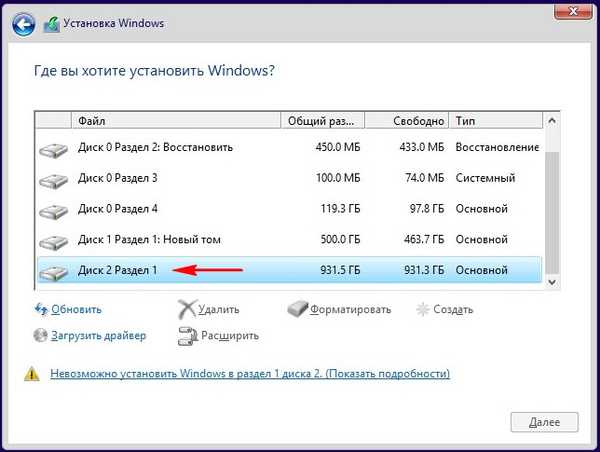

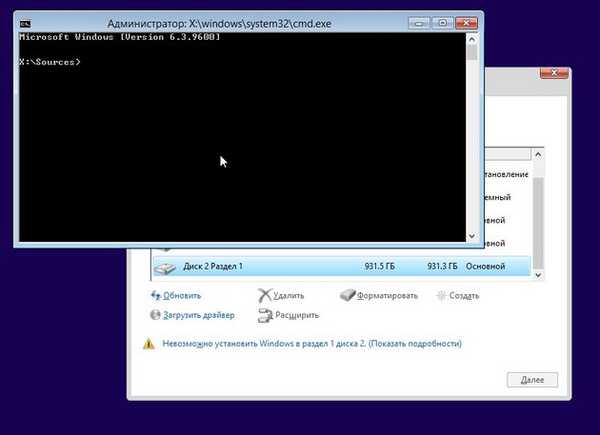
Въвеждаме командите:
Diskpart
lis vol (избройте всички дялове на всички твърди дискове, свързани с нашия компютър)
sel том 5 (виждаме, че том 5 е буквата (G :), това е нашето външно USB устройство)
свийте querymax (тази команда ще покаже колко можете да "отхапете" пространството от една секция на външно USB устройство (G :)). Отговорът е "Максималният брой байтове за многократна употреба: 928 GB (950742 MB)", тоест, помощната програма на diskpart може да компресира G: устройството до 928 GB, но не е нужно толкова много. Мисля, че 150 GB са достатъчни (150 000 MB)
свиване на желаното = 150 000 (отделяме от дяла (G :) пространството от 150 GB. На твърдия диск на лаптопа създава неразпределено пространство от 150 GB).
create par prim size = 100 (командата създава 100 MB дял за бъдещия зареждащ инструмент)
формат fs = fat32 (форматирайте дяла от 100 MB във файловата система FAT32)
присвояване (присвояване на писмо на секцията)
активен (направи го активен)
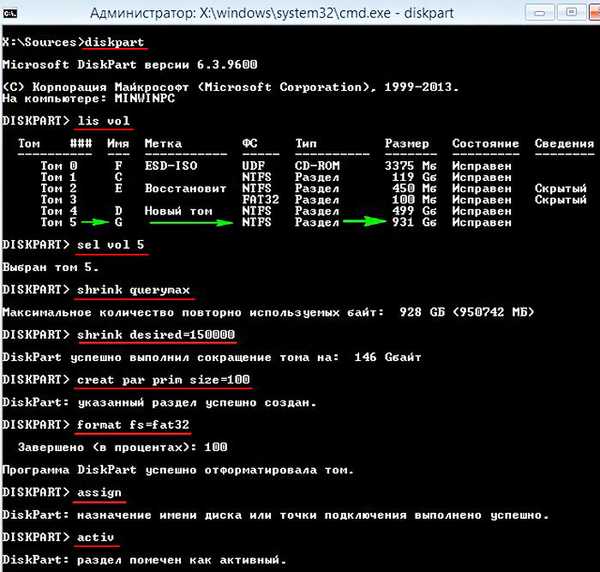
create par prim (създайте дял за ОС в останалата неразпределена област на външното USB устройство)
форматирайте бързо fs = ntfs бърз етикет OSUSB (форматирайте създадения дял във файловата система NTFS и присвойте етикета на силата на звука "OSUSB")
присвояване (присвойте буквата на устройството на дяла)
lis vol (изброяваме всички дялове на всички твърди дискове, свързани към нашия компютър, и разглеждаме буквите на дяловете и DVD устройството за инсталиране на Win 8.1. Виждаме, че DVD устройството има буквата на устройството F:, а дялът за зареждащия модул със 100 MB има буквата H :, бъдещият раздел с Windows 8.1 има буквата I :)
изход (работата с diskpart е завършена)
bootsect / nt60 H: / mbr (за всеки случай ще актуализираме кодовете за зареждане mbr и pbr)
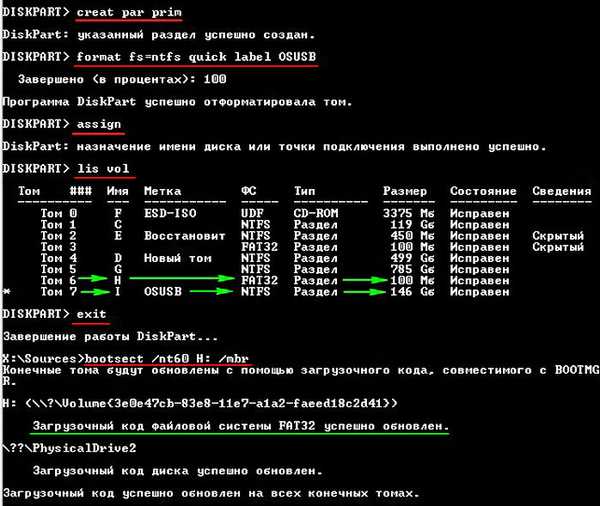
Подготвителната работа е завършена. Сега можете да инсталирате операционната система..
Използвайки бележник, нека да видим кой архив на wim или esd е в изображението на Windows 8.1 ISO, което изтеглихме и от който сме стартирали. Това е необходимо за правилното въвеждане на командата в Dism.
Въведете командата:
бележник (отваря се бележника. Файл -> отвори)

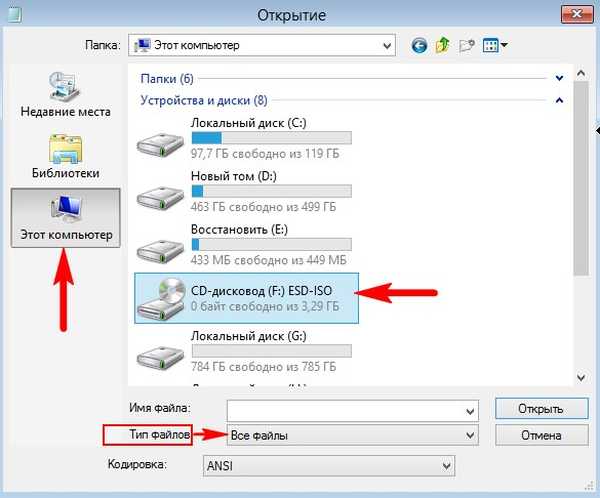
Отворете папката "източници".
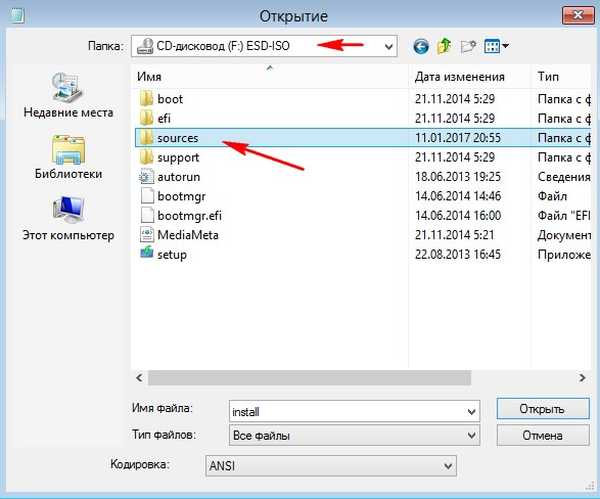
И виждаме, че файлът install.esd е в изображението.
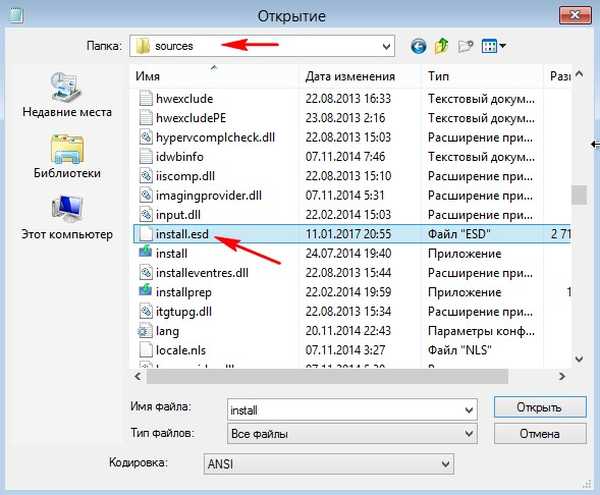
Инсталирането на Win 8.1 на външно USB устройство в нашия случай се състои в разопаковане на архива (install.esd) на създадения дял (I :) и създаване на зареждащия механизъм на 100 MB FAT32 дял (H :).
Въвеждаме командата: Dism / Get-WimInfo /WimFile:F:\sources\install.esd (тази команда ще ни покаже кои издания са в архива на install.esd. Виждаме, че изображението съдържа едно издание на Windows 8.1 Single Language с индекса - 1,
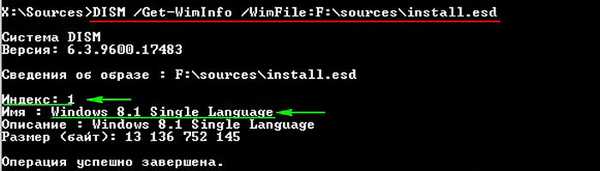
съответно въведете командата:
dism / apply-image /imagefile:F:\sources\install.esd / index: 1 / applydir: I: \ (с тази команда разполагаме Windows 8.1 Single Language от файла install.esd в секцията, която създадохме (I :).
bcdboot I: \ Windows / s H: / f ВСИЧКИ (създаваме два зареждащи устройства (за uefi и наследство) (/ f ALL) за Win 8.1, разположени в секцията (I :), поставяме файловете за зареждане в секцията 100 MB FAT32 буквата на устройството ( H :).
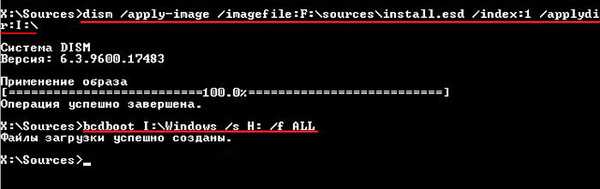
След това рестартираме, влизаме в BIOS и настройваме външното си USB устройство да бъде първото устройство за зареждане, завършете инсталацията.

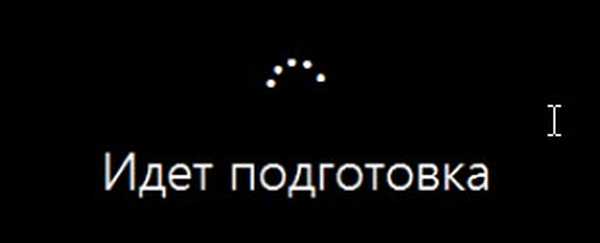
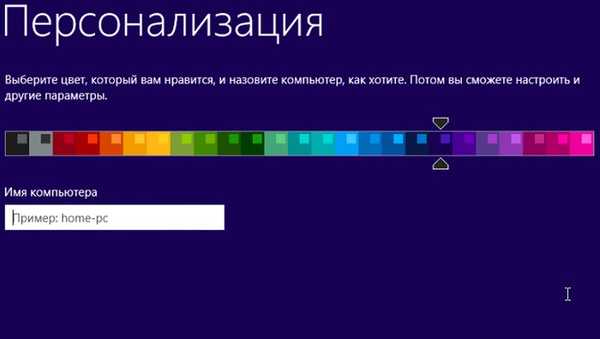

След успешна инсталация може да се види, че външното USB устройство, маркирано с mbr, се зарежда в UEFI режим.
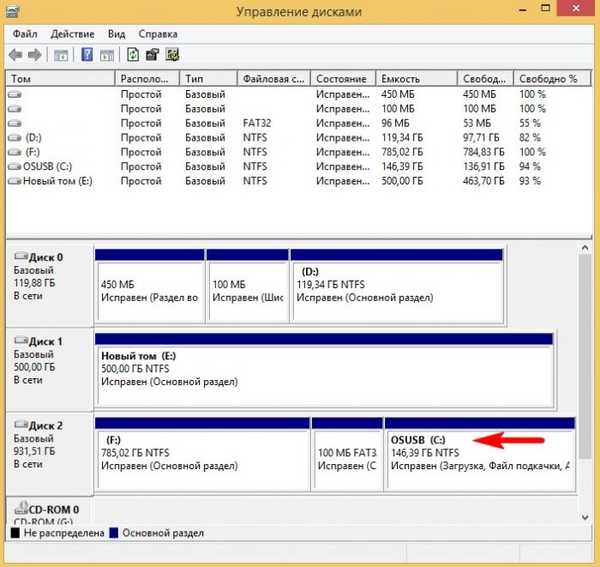
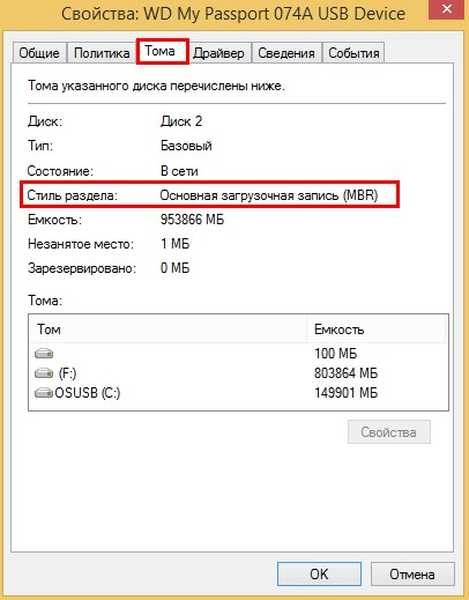

Статии по тази тема:
- Как да инсталирате още две операционни системи - Windows 7 и Windows 10 на MBR диск на лаптоп с предварително инсталиран Windows 8.1 (UEFI BIOS), инсталацията ще се извърши на преносим USB твърд диск.
- Как да инсталирате Windows 10 на преносим GPT USB твърд диск, който ще се зарежда на лаптоп в UEFI режим.
Етикети на статиите: Инсталиране на Windows Dism Windows 8.1 Windows To Go USB-HDD











